
时间:2023-03-02 编辑:hyd
相信不少小伙伴都经历过被盗音频的情况。自己辛辛苦苦的劳动成果一下就被别人利用了,真的很让人生气了。那么你可以试一试用Goldwave这个软件来你的音频添加数字水印。
音频数字水印就是将一个短小的数字水印通过嵌入算法,放入要保护的音频文件中。这个数字水印对音频品质没有太大影响,但能利用这个数字水印,确认最初的音频来源。下面是操作步骤:
1、先自行录制一段音频数字水印文件,你可以随意选择内容,然后点击保存。
2、在中,点击打开,然后选择原文件和水印文件,将两个文件同时在界面中打开。

3、点击音频数字水印文件,选择复制。
4、在选中原文件后,选择编辑混合,弹出混合窗口,选择混音开始的时间,比如00:00:05.00000就是在音频的第5秒添加水印。并选择音量,建议尽量将声音调低,防止影响到原文件的效果。
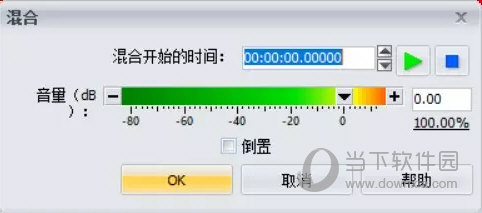
5、点击绿色按钮就可以试听,确认可以后,点击ok,这样音频数字水印就添加好了。
好了,关于如何给自己的音频加水印的教程就到这里了。广大音乐创作者可以去试着给自己的音频加上水印哦。
喜欢小编为您带来的Goldwave怎么加音频数字水印 一个设置搞定吗?希望可以帮到您~更多相关内容尽在游戏爱好者。
GoldWave相关攻略推荐: